Assinaturas
Os planos de assinatura são uma ótima forma de vender cursos pois trabalham com recorrência, a cada ciclo de cobrança você estará garantindo um valor agregado ao produto e mais alunos interagindo nos cursos.
Sua função é similar ao Netflix, Spotify, e outros meios de pagamento recorrente, onde o aluno paga uma cobrança e tem acesso a diversos conteúdos, definidos por você no momento da criação do plano.
Um plano de assinatura pode conter 8 ciclos, sendo semanal, quinzenal, mensal, trimestral, semestral, anual, bienal ou trienal e também uma configuração de número de cobranças. Caso você configure ciclo mensal + 6 cobranças, irá cobrar 6 meses. Se o ciclo for anual + 3 cobranças, irá cobrar durante 3 anos. Nessa função também é possível definir um período de teste para o aluno avaliar o conteúdo e caso realmente queira assistir os cursos, poderá depois ativar sua assinatura recorrente.
AtençãoPlanos de assinatura só funcionam com EAD Checkout! As demais integrações de checkout só permitem a venda de cursos individuais e combos.
Para acessar a lista de assinaturas, clique no menu lateral em Financeiro > Assinaturas:
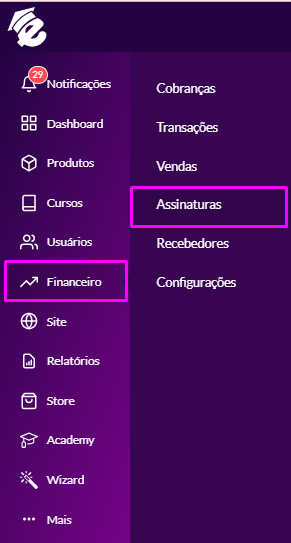
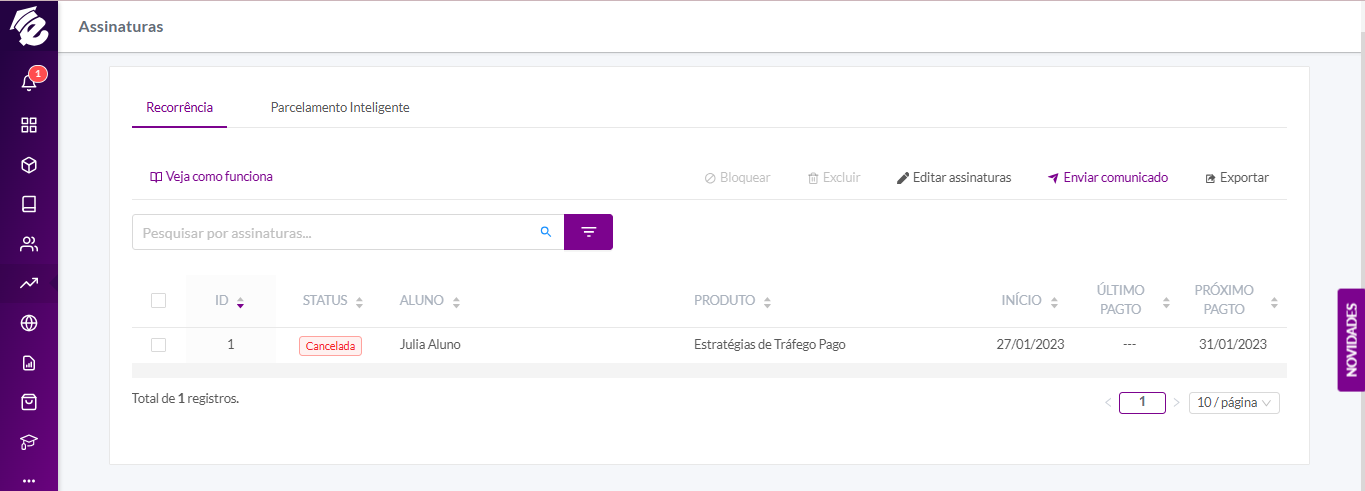
Utilize o botão 'Mais Filtros!'Todas as listagens possuem essa opção para facilitar sua busca. Uma janela com mais filtros da seção será aberta.

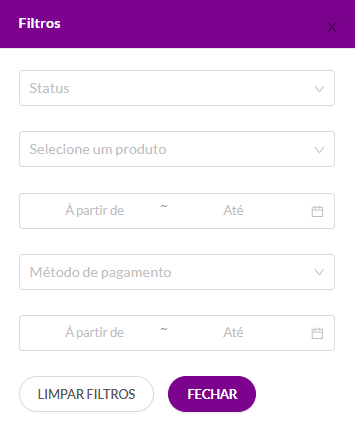
Status das assinaturas
Agora são exibidos novos status além de ativo e cancelado para melhor entendimento do ciclo de cada assinatura, sendo possível identificar alunos que ainda estão no período de teste da assinatura por exemplo, ou aquelas que já tiveram a cobrança atual expirada, entre outros.
Ativa - Quando a assinatura está com o pagamento em dia e possui pagamentos futuros;
Cancelada - Pode ficar com esse status se:
- Estiver com atraso no pagamento;
- O administrador cancelar manualmente;
- O aluno cancelar manualmente;
- Houver chargeback por parte do aluno;
- Houver reembolso.
Em teste - Quando a assinatura ainda está teste (antes da cobrança);
Expirada - Se está tentando debitar do cartão (permite o administrador processar o pagamento no cartão manualmente), ou se o boleto ou PIX venceu (permite gerar um novo boleto ou chave PIX manualmente). Após o prazo de tentativas do cartão ou prazo máximo de baixa do boleto ou PIX, o status muda para Cancelado;
Aguardando - Quando o aluno gerou boleto ou chave PIX e está dentro do vencimento esperado;
Concluída - O aluno completou o ciclo de pagamento programado (não vale para renovação automática);
Bloqueada - Não irá gerar novas cobranças. O aluno não pode reativar, apenas o administrador.
Registro de Assinatura
Diferente da opção de matrícula manual nos cursos individuais, o registro de assinatura do aluno só será criado único e exclusivamente quando o próprio aluno comprar o plano. Não existe a opção de criar uma assinatura manualmente a ele.
Editar Assinaturas em massa
Nessa janela é possível alterar a data de início e término da assinatura, assim como a data de pagamento e status. No passo 2, é exibida a listagem de assinaturas que serão editadas (de acordo com os filtros selecionados no passo 1). Na tela 3 de edição, é possível alterar o valor ou mantê-lo.
No passo 4, você pode fazer uma revisão de todos os filtros aplicados para edição. Caso esteja correto, clique em "Finalizar."
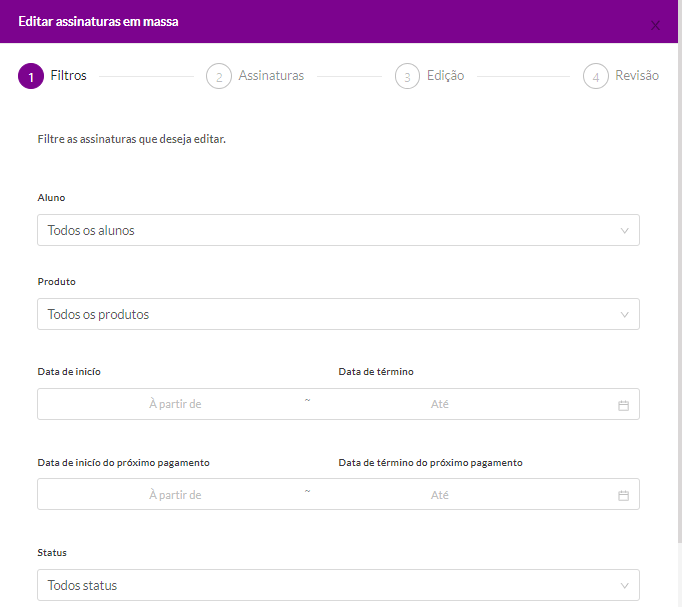
Enviar comunicado
Essa opção abre uma janela para personalizar uma mensagem e enviar aos alunos, podendo filtrar o envio entre todos os planos ou um plano específico, e todas as assinaturas ou escolhendo um dos status disponíveis.
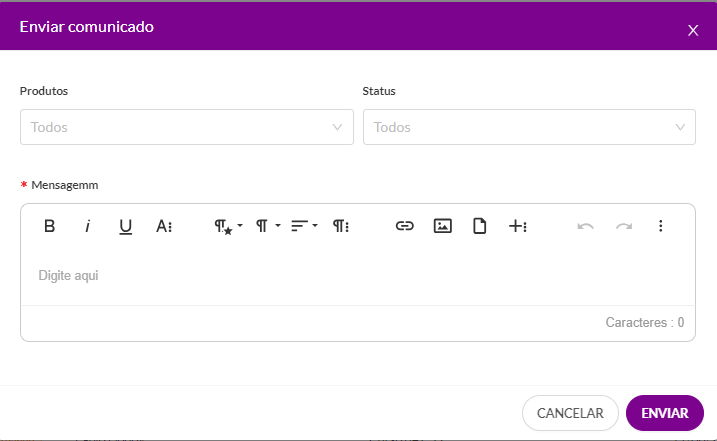
Para exportar os registros de vendas, clique no topo em Ações > Exportar e use os filtros desejados.
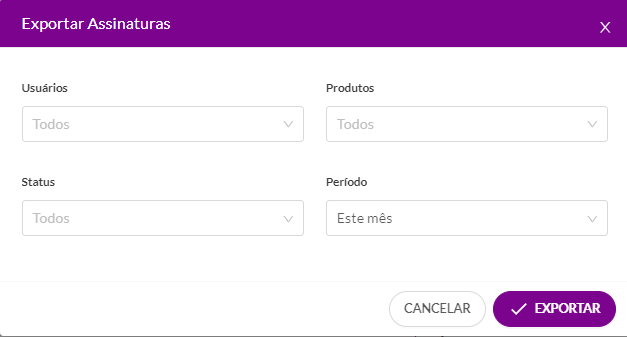
Caso queira excluir algumas assinaturas, clique na caixa de seleção e depois no topo em Excluir. As matrículas continuarão registradas, excluir a assinatura remove apenas seu registro (caso você não queira mais gerar cobranças para aquele aluno) e as matrículas serão válidas até o vencimento da última cobrança.
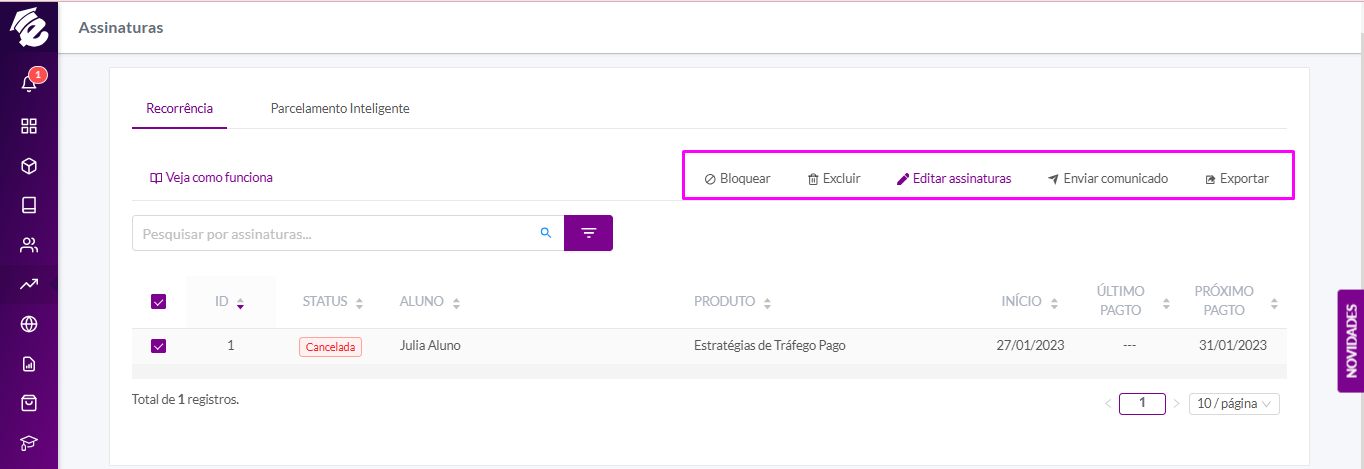
Caso precise bloquear assinaturas para que elas não recebam mais cobranças, selecione os registros em massa e clique no topo em Bloquear. Lembrando que depois o desbloqueio delas será individual, acessando os detalhes da assinatura e ativando-a novamente.
Detalhes da assinatura
Depois que o aluno adere a um dos planos, você terá acesso aos detalhes da assinatura. O aluno também consegue visualizar a assinatura no perfil dele conforme mostra esse artigo, mas algumas opções ficam restritas ao administrador.
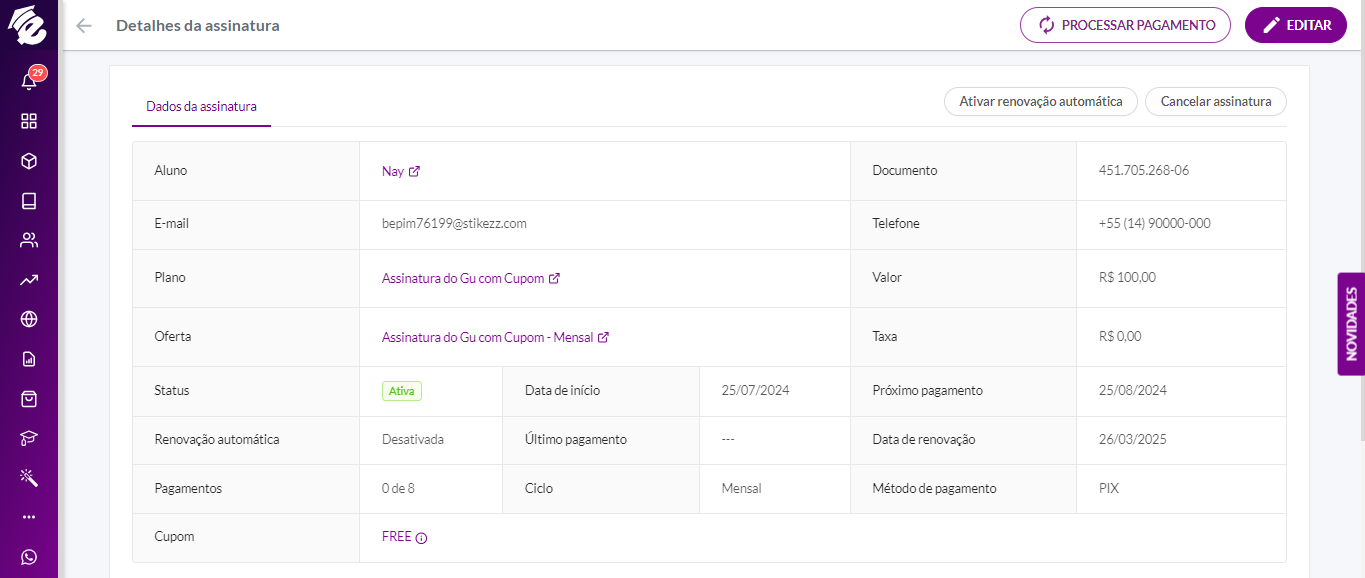
Caso você queira processar a cobrança em uma data diferente do padrão das cobranças, clique no topo em Processar Pagamento

Dentro da assinatura será possível visualizar todas as transações referentes a ela, de acordo com o ciclo de cobrança. O botão de status serve apenas para informar se o EAD vai realizar as cobranças na assinatura do aluno. Caso esteja desativado, ele não será mais cobrado porém não terá mais acesso aos cursos daquele plano após vencer a última cobrança.
Já no botão do lápis (Editar) será possível alterar o ciclo da assinatura (sendo válido na próxima cobrança), o número de cobranças e qual a data de vencimento do próximo pagamento, e essa data será seguida pelas cobranças futuras.
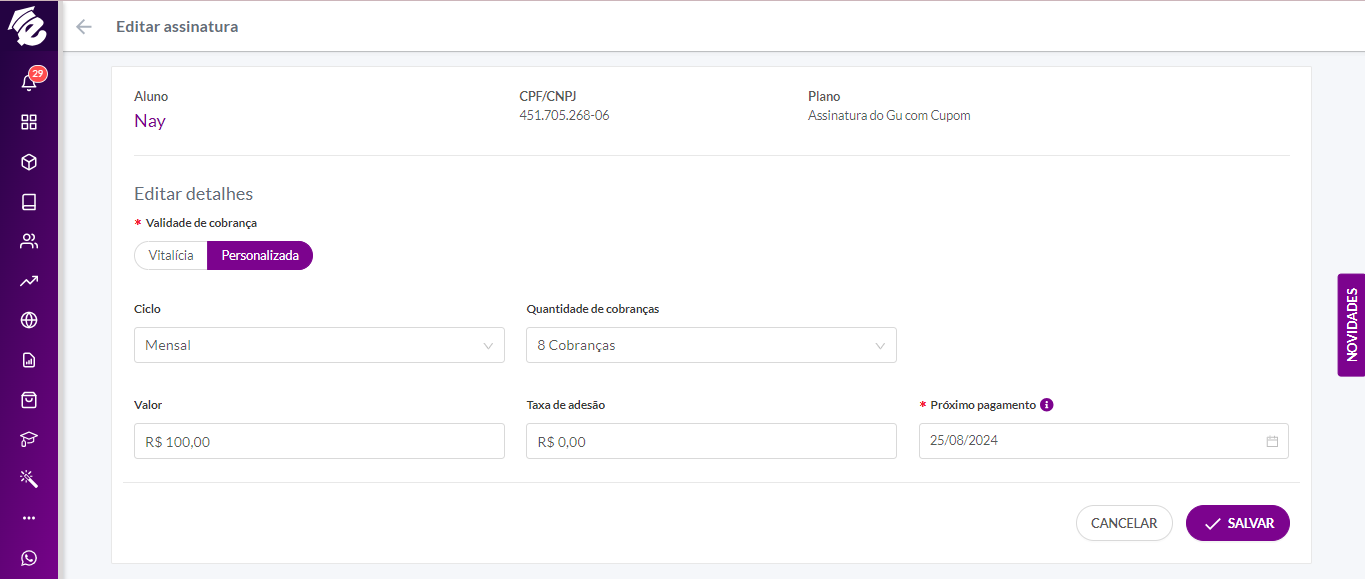
Visão do aluno
O aluno também consegue acessar os detalhes da assinatura dentro do seu perfil, clicando na foto de perfil no topo > Assinaturas.
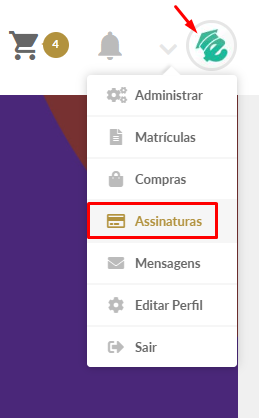
Ao clicar sobre a assinatura, será aberta a página de detalhes onde o aluno pode alterar o status (Ativa / Cancelada) e alterar o método de pagamento, que irá valer para a próxima cobrança.
Updated about 2 months ago